
前言: Writfun W120 是由 Writfun 所推出的一款無線電紙板產品,使用者可以透過 WritFun W120 將親手寫的一筆一畫完整傳送至智慧行動裝置,並且透過網路轉傳到任何通訊軟體或雲端空間!不僅如此, Writfun W120 也能做為專業的電子簽名版使用, Writfun W120 所採用的膽固醇液晶體技術書寫介面提供了極高的準確性、仿真性及辨別性,非常適合用於銀行、保險業、政府機構或任何有電子簽證需求的產業。

▲ Writfun 120 一款是台灣製造的無線電紙板產品,其主要特色就是相容性高、重量輕和便於攜帶。

▲ 盒內配件簡單不囉嗦!Writfun 120 主機、皮革保護套、手寫筆一支、Micro USB充電線一條、產品服務保證卡一張和簡易式說明書一份。

▲ Writfun 120 的書寫面板大小為 4.7 吋,此大小和智慧型手機螢幕大小差不多,用於記載一些簡單的資料或是手繪圖案都綽綽有餘。無線電紙板和在一般螢幕的書寫體驗是完全大不相同的,無線電紙板 Writfun 120 所採用的膽固醇液晶 (CLCD) 可以將筆觸完美紀錄下來且相當省電,因此可以長時間使用並呈現出和真實紙筆同樣細膩的書寫成果。

▲由左至右分別是電源鍵、清除、傳送和儲存。操作非常直覺,即便不看說明書也能輕鬆快速上手!

▲雖然 Writfun 120 採用的是電阻式感應,用任何有堅硬尖端的物體都可以書寫,但在仍建議使用盒中隨附的這支觸控筆進行操作,對產品本身會比較好些!此外,這支觸控筆和一般原子筆的外觀、重量可以說是非常相近,拿起來很輕鬆,在書寫過程中也能提供和一般筆相同的感受。

▲廠商很貼心,在盒中附上了一個皮革保護套,讓使用者攜帶外出時可以好好保護 Writfun 120 不受其他尖銳物刮傷損壞。

▲觸控筆的頂端就像一般原子筆一樣,可以直接夾在保護套上避免掉落遺失。

▲一致性的黑色設計給人一種非常沉穩的感覺! Writfun 120 在裝上保護套之後也會變得更加不易滑動,可以提供更加穩定的書寫表現。

▲使用 Micro USB 傳輸線便能替 Writfun 120 充電,無需使用特殊規格線材也算是一種環保的體現。

▲官方資料顯示若是在正常使用情況下,可不必充電連續使用七天。若是外出時需要充電也能使用智慧型手機用的行動電源進行充電,非常便利!
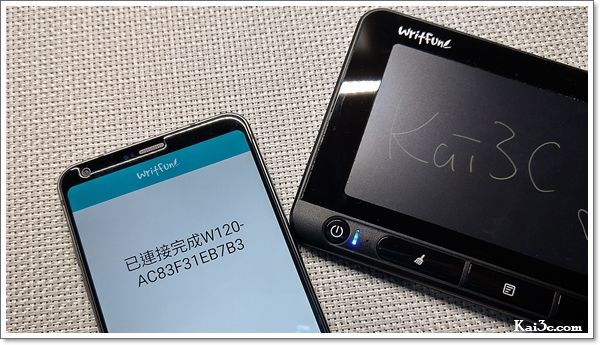
▲初次使用時需要和智慧型手機進行藍牙配對,當配對完成後可以看到電源鍵旁的提示燈號變為綠藍色。
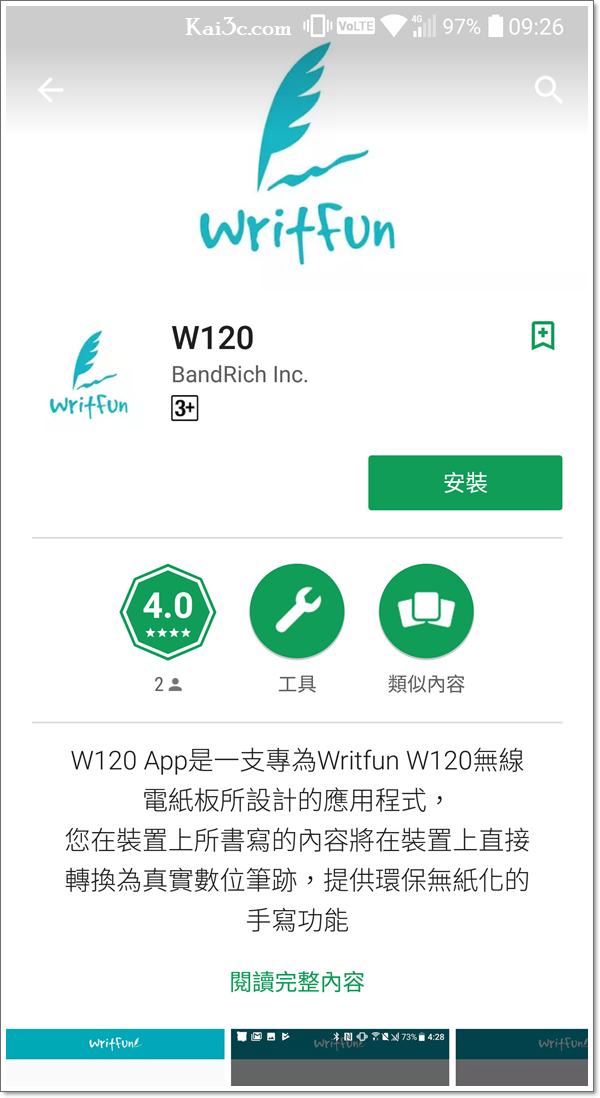
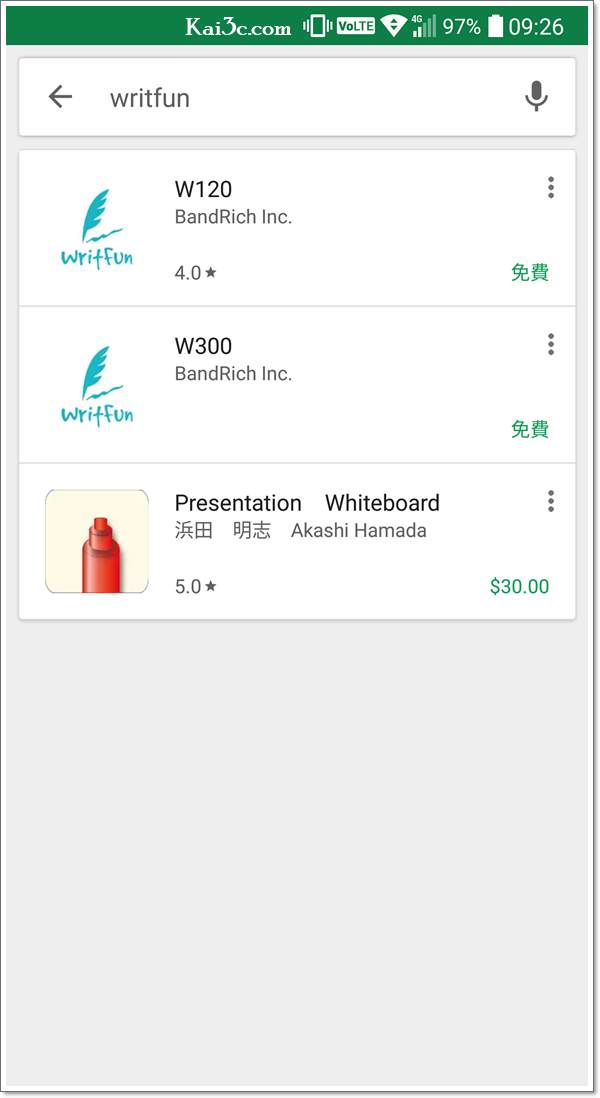
▲使用者可以在 Android Play 商店或 Apple App Store 下載名為「 W120 」的專屬應用程式。
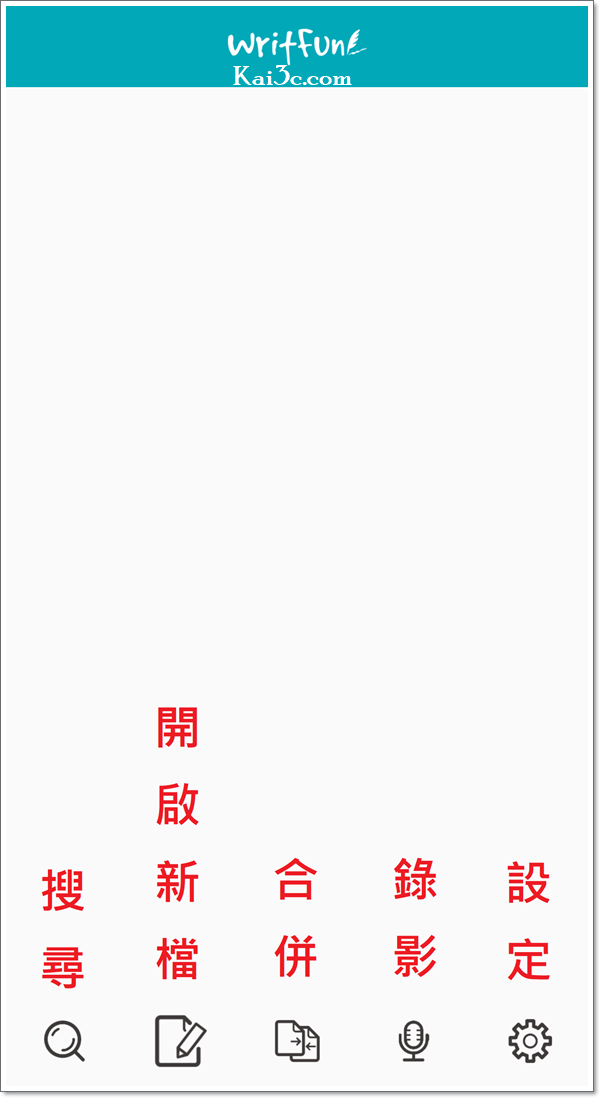
▲ APP 的介面很清爽,沒有過多的複雜設計。
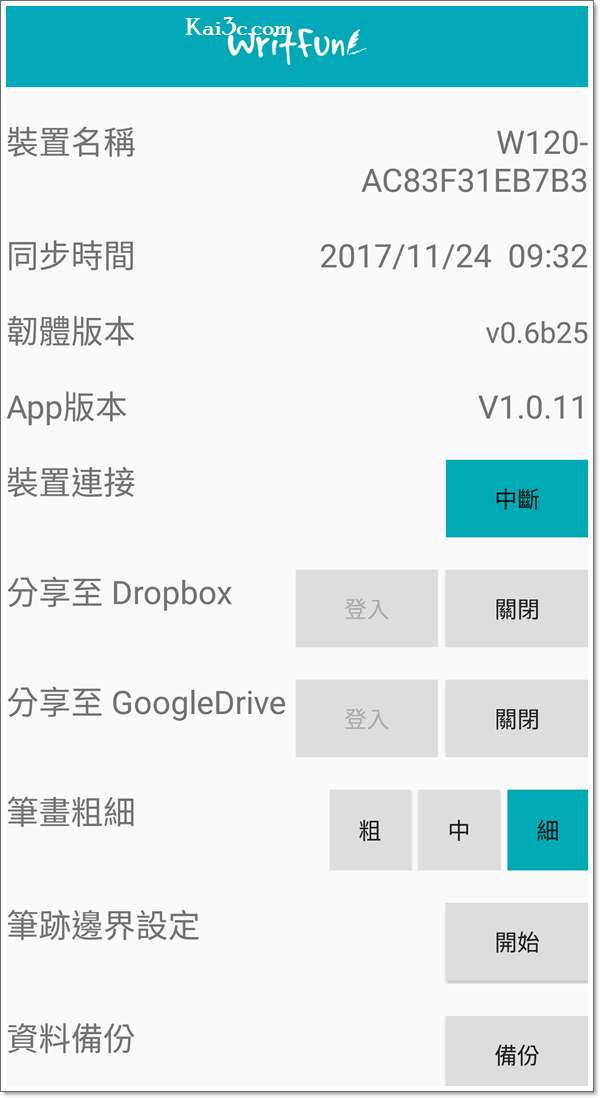
▲初次使用的時候需要先行到設定中進行藍牙配對。
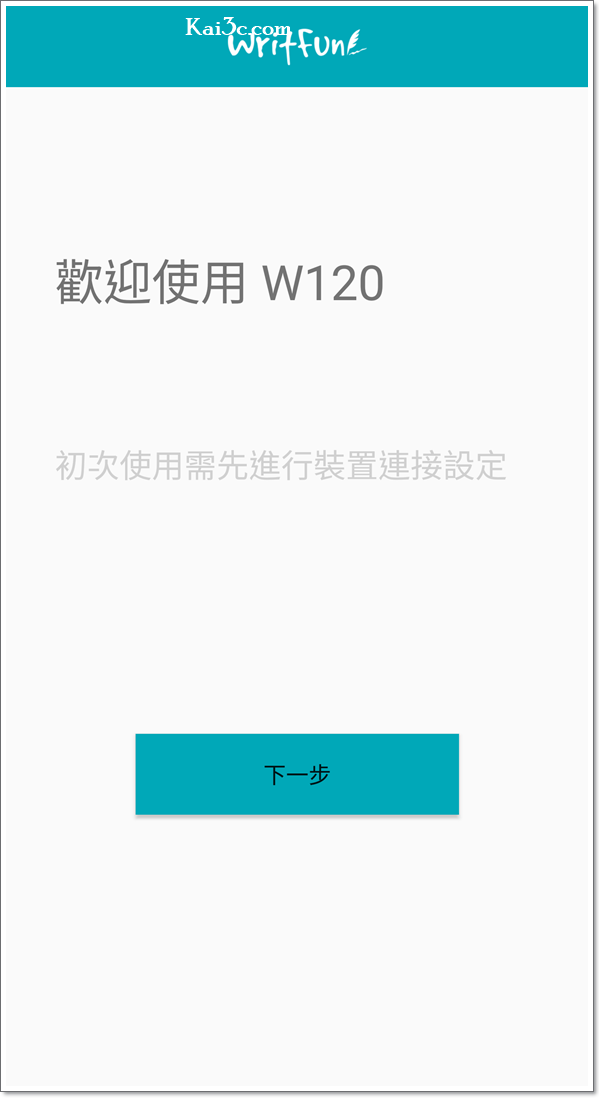
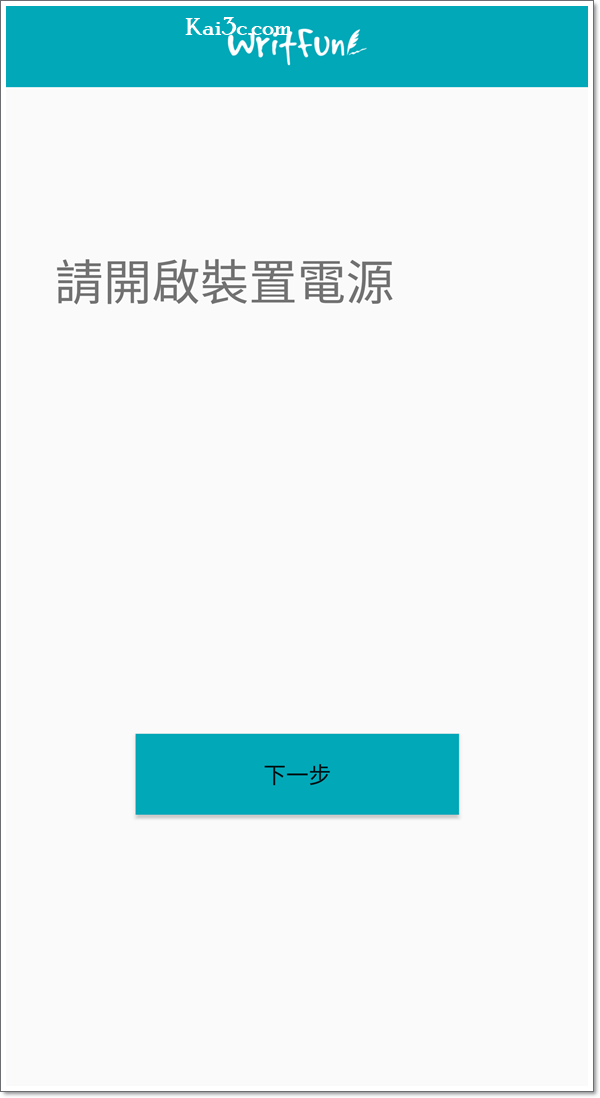
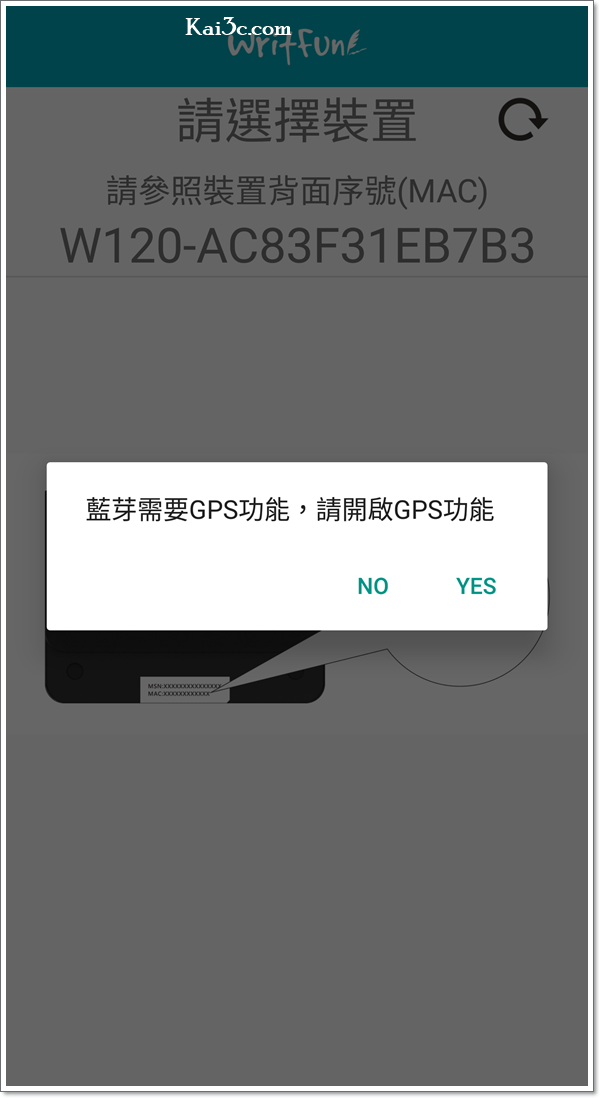
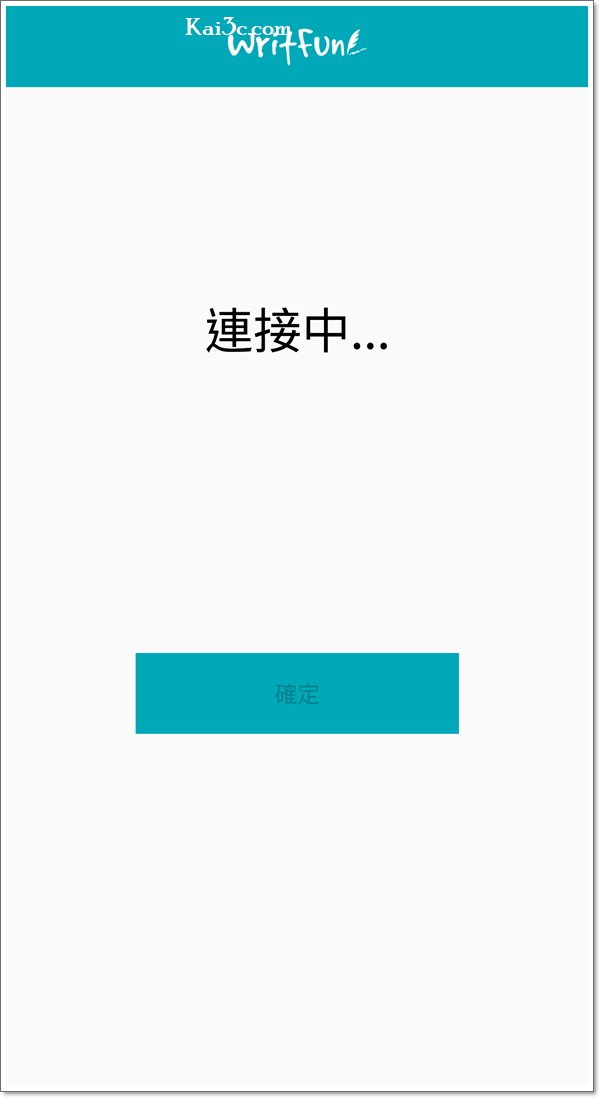

▲照著流程配對非常方便,整個手續不用 2 分鐘便能完成。
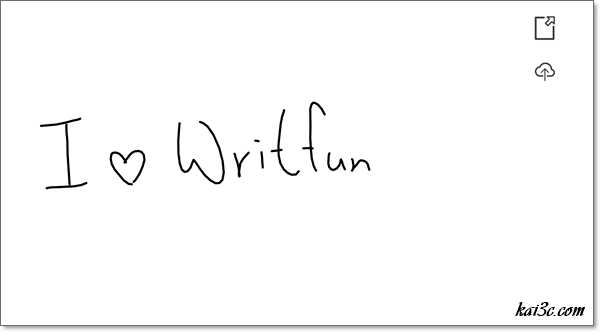
▲完成配對之後就可以開始透過無線電紙板書寫任何想記錄下的東西,但是要特別注意的是,書寫的過程中要有穩定的力道和速度,不然可能會出現線條中斷的狀況。
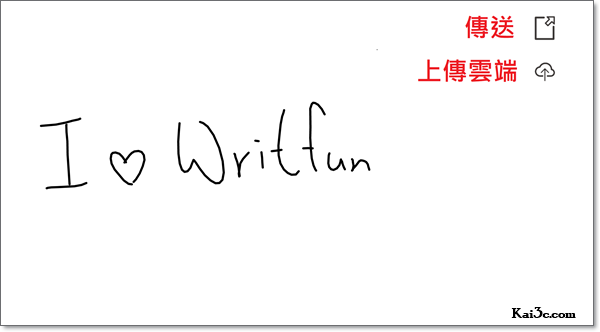
▲在操作畫面的右上角有兩個按鈕,分別是儲存並傳送和儲存後直接上傳已綁定的雲端空間。
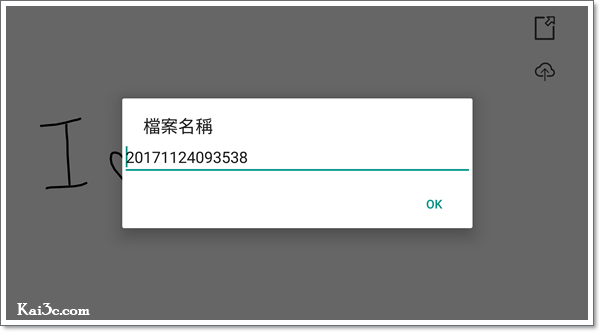
▲傳送前都一定要先把檔案儲存下來,檔名可以自行設定,無論是英文、數字或是中文都可以,建議使用者可以將檔案的關鍵設為檔名,事後要使用搜尋功能會比較方便
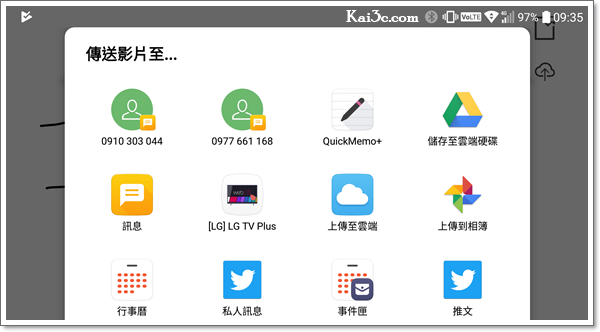
▲寫完、畫完之後就可以直接將檔案透過雲端連線的方式傳送給任何人或是儲存到任何地方。
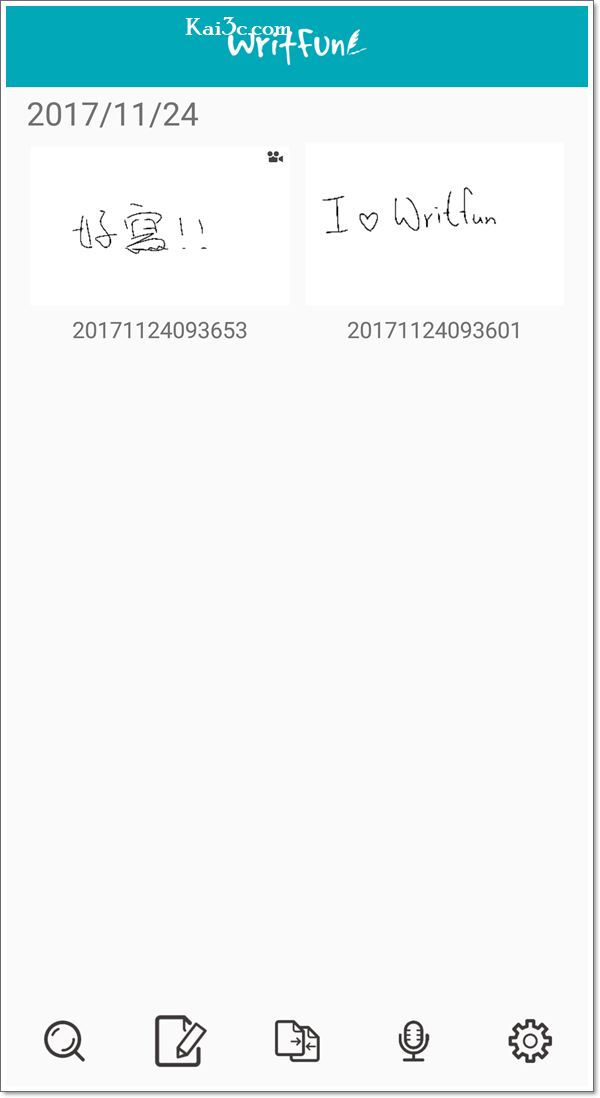
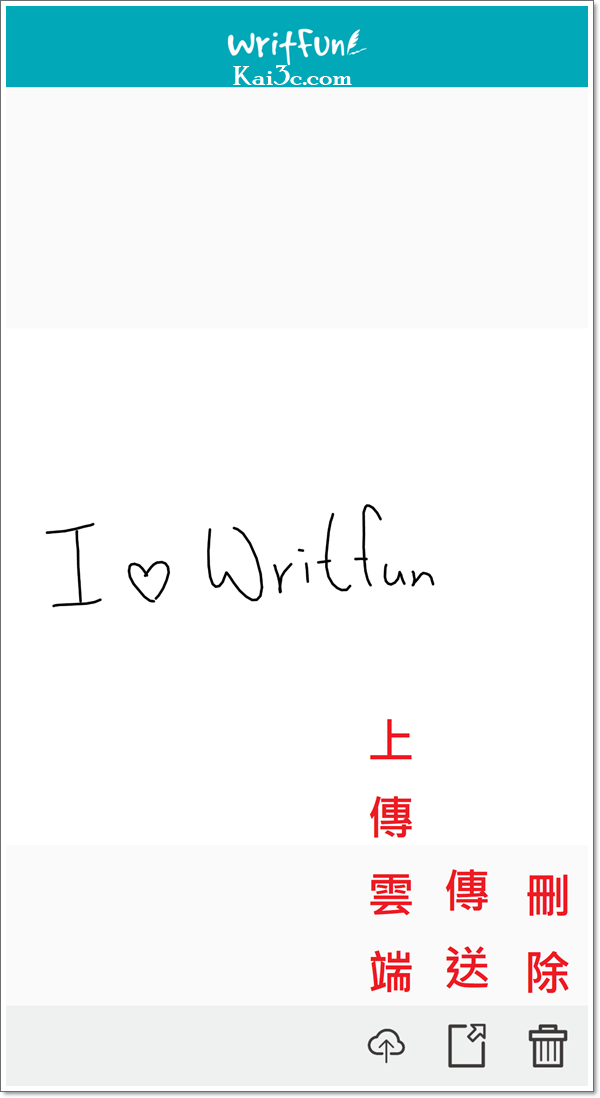
▲左邊的畫面中會顯示所有已存檔的圖檔,如果要重新命名只需要長按檔案即可~而事後同樣可以進入檔案選擇是要上傳雲端或是透過通訊軟體進行傳輸。
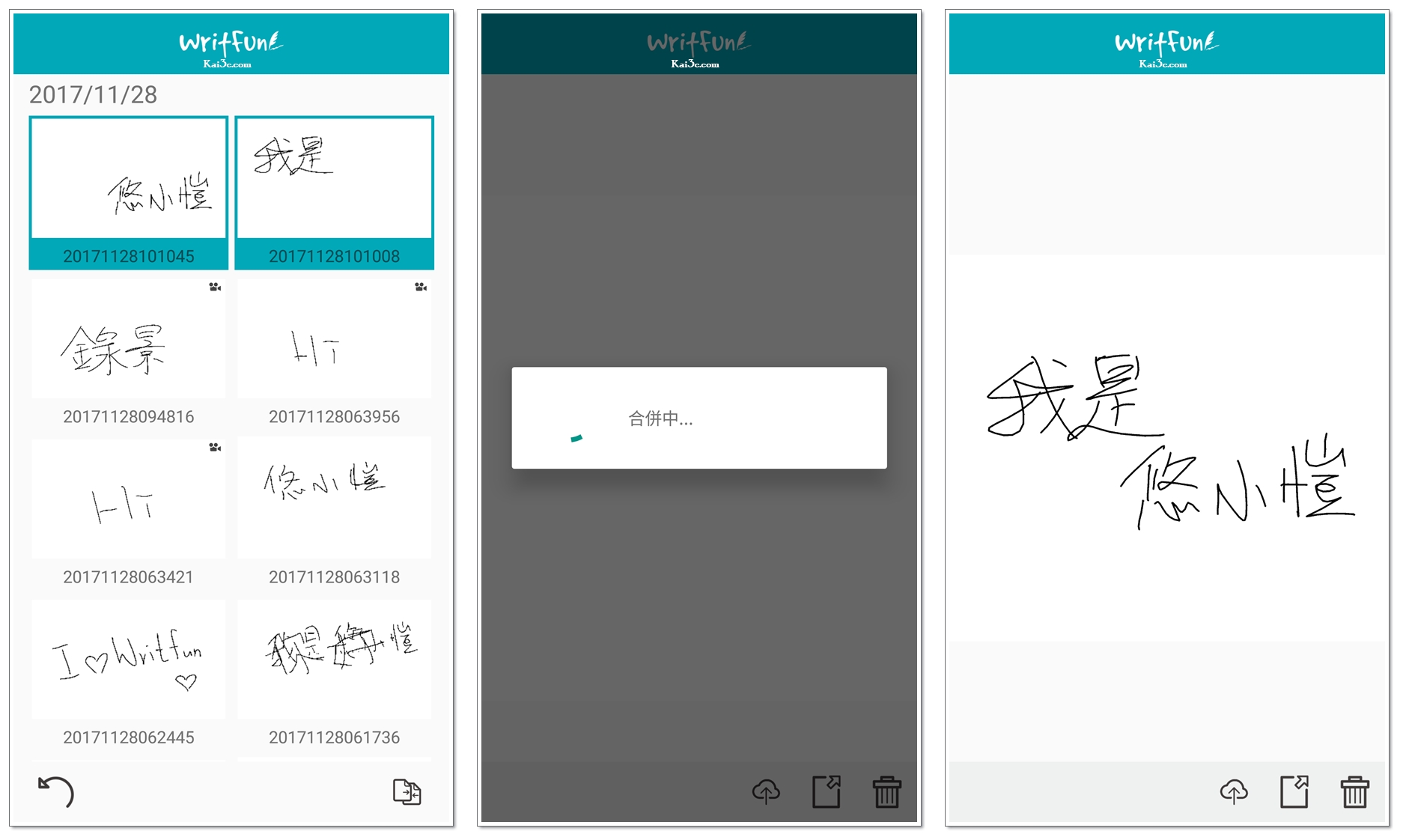
▲Writfun App還有個蠻特別的功能,可以將兩張圖合併在一起,如果有想要將兩個檔案的內容一起傳送的話就可以合併在一起,但前提是內容不能過分重疊,不然會變成亂一團唷!

▲最後要介紹的是 Writfun App 即時錄影錄音功能,這個功能個人非常推薦,尤其是有些東西透過文字表達再加上口頭說明會更加清楚,用個 60 秒小短片會有更好的說明與紀錄效果!
▲最後小愷錄了一小段影片來完整示範 Writfun App 的功能,有需要的人可以透過影片看看功能要怎麼操作。
結語:
自從收到之後我就將 Writfun 120 當作是隨身的配件之一,外出時我就將它放在包包中,有需要隨手筆記的時候就拿出來寫下來,在辦公室的時候就將它放在電話旁,用於做通話內容紀錄非常實用。不管是外出或是在室內使用都很合宜,重量和大小都不會是很沉重的負擔,對於有需求的商務人士而言會是個非常值得入手的產品!
Writfun 120 賣場連結:點我進入官方購物網站
Writfun官方粉絲團連結:點我進入粉絲團
文章附註與說明:
1.如果您喜歡這篇文章並且覺得值得分享,歡迎將本文分享出去並隨手按個讚~但是請不要整篇複製貼上轉載到未經許可的地方去,感謝配合!
2.本文為鉅瞻科技合作邀請,產品為官方提供測試、撰文。心得內容並無經過官方介入修正,可安心將本文作為參考。
![[分享] 出國網路選擇大解析:Wi-Fi機真的更划算?翔翼蝴蝶機「買斷」模式優勢全攻略! [分享] 出國網路選擇大解析:Wi-Fi機真的更划算?翔翼蝴蝶機「買斷」模式優勢全攻略!](https://i0.wp.com/img.kai3c.com/2025/08/20251130094203_0_1a9380.jpeg?quality=90&zoom=2&ssl=1&resize=350%2C233)
![[分享] 旅遊神隊友 Xesim!深度解析 eSIM 與 One Number 差異,搞懂行動通訊新趨勢 [分享] 旅遊神隊友 Xesim!深度解析 eSIM 與 One Number 差異,搞懂行動通訊新趨勢](https://i0.wp.com/img.kai3c.com/2025/07/20250717220006_0_c81a27.png?quality=90&zoom=2&ssl=1&resize=350%2C233)
![[分享] NOKIA 諾基亞帝國的殞落:紅極一時的手機霸主如何錯失智慧型手機浪潮? [分享] NOKIA 諾基亞帝國的殞落:紅極一時的手機霸主如何錯失智慧型手機浪潮?](https://i0.wp.com/img.kai3c.com/2025/07/20250718193012_0_867f3a.png?quality=90&zoom=2&ssl=1&resize=350%2C233)
![[分享] Xesim 使用心得|出國上網超方便!虛擬 eSIM 轉實體 SIM 卡實測! [分享] Xesim 使用心得|出國上網超方便!虛擬 eSIM 轉實體 SIM 卡實測!](https://i2.wp.com/img.kai3c.com/2025/06/20251130102825_0_d91a84.jpeg?quality=90&zoom=2&ssl=1&resize=350%2C233)
![[分享] 該怎麼分析自己的上網用量為何?出國該怎麼選擇 eSIM 相關產品才不會不夠用? [分享] 該怎麼分析自己的上網用量為何?出國該怎麼選擇 eSIM 相關產品才不會不夠用?](https://i2.wp.com/img.kai3c.com/2025/07/20251130095930_0_5f6432.jpeg?quality=90&zoom=2&ssl=1&resize=350%2C233)
![[分享] 日本當地旅遊上網攻略:日本三大電信優劣大公開!NTT DOCOMO、Softbank、KDDI (au) 怎麼選? [分享] 日本當地旅遊上網攻略:日本三大電信優劣大公開!NTT DOCOMO、Softbank、KDDI (au) 怎麼選?](https://i0.wp.com/img.kai3c.com/2025/07/20250719093349_0_9a0c28.png?quality=90&zoom=2&ssl=1&resize=350%2C233)
![[分享] 臺灣人免居留證可辦 Hanacell Japan SIM! 0 元月租 SoftBank 日本手機門號 (非050),可收簡訊可撥打電話 [分享] 臺灣人免居留證可辦 Hanacell Japan SIM! 0 元月租 SoftBank 日本手機門號 (非050),可收簡訊可撥打電話](https://i2.wp.com/img.kai3c.com/2025/02/20250202184446_0_f65406.png?quality=90&zoom=2&ssl=1&resize=350%2C233)
![[分享] 從「有贈送」到「消失不見」:解密手機資費市話分鐘數的變遷與背後原因 [分享] 從「有贈送」到「消失不見」:解密手機資費市話分鐘數的變遷與背後原因](https://i1.wp.com/img.kai3c.com/2025/07/20250718084936_0_a2b4e6.png?quality=90&zoom=2&ssl=1&resize=350%2C233)
![[分享] 好消息!亞太電信「部分資費方案」原合約轉入遠傳電信,繼續不綁約享優惠! [分享] 好消息!亞太電信「部分資費方案」原合約轉入遠傳電信,繼續不綁約享優惠!](https://i2.wp.com/img.kai3c.com/2025/08/20251130093439_0_c397bb.png?quality=90&zoom=2&ssl=1&resize=350%2C233)